Driver Epson L5290
Sebagai printer yang tergolong baru, Epson L5290 merupakan printer multifungsi yang memiliki kemampuan cetak dengan biaya rendah. Dengan teknologi sistem tangki tinta yang terintegrasi, printer ini mampu mencetak hingga 6000 halaman warna hanya dengan satu set botol tinta. Selain fitur utama tersebut, Epson L5290 dibekali dengan fitur lengkap mulai dari scan, wifi hingga faks dengan ADF. Namun, semua fitur tersebut dapat kita gunakan dengan baik jika sudah menginstall Driver Epson L5290 pada laptop atau komputer kita.
Seperti printer pada umumnya, Epson juga telah menyediakan driver untuk Epson L5290 pada paket pembeliannya berupa CD/DVD driver yang telah disertakan. Tentunya ini akan memudahkan kita dalam menginstall driver tersebut.
Namun tidak jarang CD/DVD tersebut tidak dapat diakses dengan berbagai alasan misalnya kita tidak memiliki CD/DVD driver dan lainnya. Untuk itulah Epson juga menyediakan link online yang bisa diakses melalui website resmi mereka. Nah, untuk mempermudah anda maka kami akan share driver terbaru Epson L5290 yang bisa digunakan pada Windows 7, 8, 8.1, 10 hingga Windows 11. Tentunya tidak hanya driver printer saja, kami juga sertakan driver scanner karena Epson L5290 memiliki fitur scan dokumen.
Download Driver Epson L5290
| Nama Driver Printer | L5290 301JA Us HomeExportAsiaML |
| Versi | 3.01.00 |
| Support | Windows 7, 8, 8.1, 10, 11 (32bit/64bit) |
| Download Driver Printer | 32 bit / 64 bit |
| Download Driver Scanner | 32 & 64 bit |
Cara Install Driver Printer dan Scanner Epson L5290 Tanpa CD
- Sambungkan printer Epson L5290 dengan laptop atau komputer yang akan kita gunakan untuk install driver melalui USB.
- Download salah satu driver printer sesuai dengan versi bit pada Windows yang anda gunakan 32 bit atau 64 bit.
- Klik kanan file hasil download lalu klik Run as administrator.
- Pada tampilan Epson Printer Utility Setup klik OK.
- Pilih bahasa English kemudian klik OK.
- Klik Agree pada tampilan Epson Eula lalu klik OK.
- Pilih No USB Connection pada tampilan Detect the printer. Lalu klik OK. Pastikan printer sudah menyala. Tunggu hingga proses instalasi selesai.
- Saat ada tampilan Printer driver installation and port configuration were completed successfully. Klik OK. Maka kita akan melanjutkan install scannernya.
- Download driver scanner.
- Klik kanan file hasil download tersebut lalu pilih Run as administrator.
- Klik Next.
- Pilih Accept the terms lalu klik Next. Tunggu hingga proses instalasi selesai.
- Klik finish.
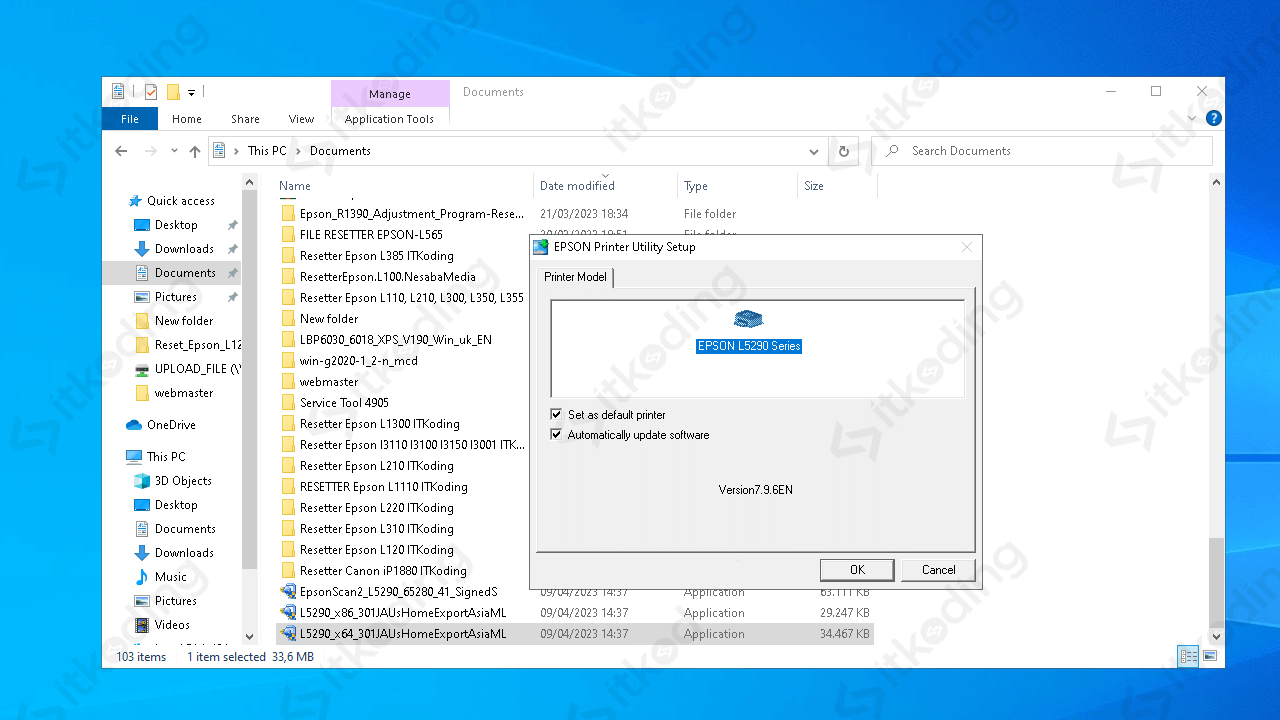
Pastikan telah memilih driver yang tepat untuk Windows yang anda gunakan apakah menggunakan 32 bit atau 64 bit. Untuk mengetahuinya silahkan baca Cara Cek Versi Windows 10. Nah, pada scanner, Epson tidak membedakan 32 bit atau 64 bit. Jadi kita bisa menggunakan driver scanner tersebut di versi Windows apapun.
Bagaimana? Mudah bukan? Jika masih gagal maka sebaiknya minta bantuan teman anda yang mengerti instalasi driver. Namun saya rasa langkah-langkah tersebut cukup jelas dalam memandu melakukan instalasi driver. Lihat juga: Driver Epson L3110.
Penutup
Meskipun Epson L5290 memiliki fitur yang lengkap, kita tidak bisa menggunakan semua fitur tersebut sebelum menginstall driver yang sesuai dengan Windows kita. Hal ini dikarenakan driver adalah jembatan antara printer dan sistem operasi yang sedang digunakan. Langkah-langkahnya sangat mudah seperti menginstall aplikasi pada umumnya. Jika terdapat kekeliruan atau masalah pada saat instalasi maka silahkan kirimkan komentar.
